Pokud profesionálně upravuješ své fotografie, často se stává, že musíš přizpůsobit poměr stran. Je to rozhodující krok ve tvém pracovním postupu, abys obraz dokonale přizpůsobil své požadované prezentaci nebo rámečku pro tisk. V tomto tutoriálu ti ukážu, jak v Lightroom dovedně přizpůsobit poměr stran obrázku a jaká nastavení jsou k tomu relevantní.
Nejdůležitější zjištění
- Poměr stran můžeš přizpůsobit pomocí nástroje pro ořezávání.
- Jsou k dispozici různé přednastavené poměry stran, které jsou vhodné pro různé účely.
- Možnosti vlastního poměru stran jsou také možné.
- Změny v poměru stran lze kdykoliv vrátit zpět.
Pokyn krok za krokem
1. Otevři nástroj pro ořezávání
Otevři nástroj pro ořezávání v programu Lightroom. Zde můžeš upravit svůj obrázek a přizpůsobit poměr stran. Abys zobrazil překryv ořezu, klikni na odpovídající ikonu v horním menu.
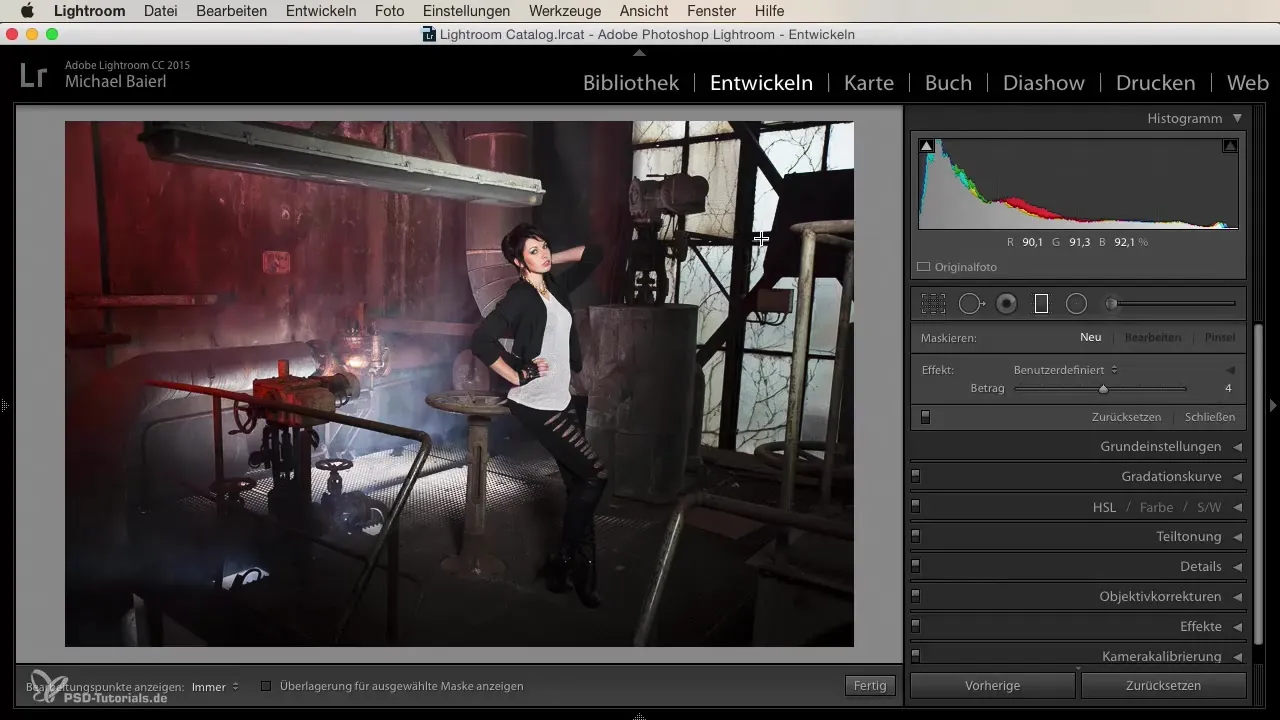
2. Vyber poměr stran
V nástroji pro ořezávání najdeš možnost vybrat poměr stran. Můžeš procházet různá formáty jednoduše kliknutím na rozbalovací seznam. Existují běžné formáty jako 4:3, 16:9 nebo také čtvercové možnosti.
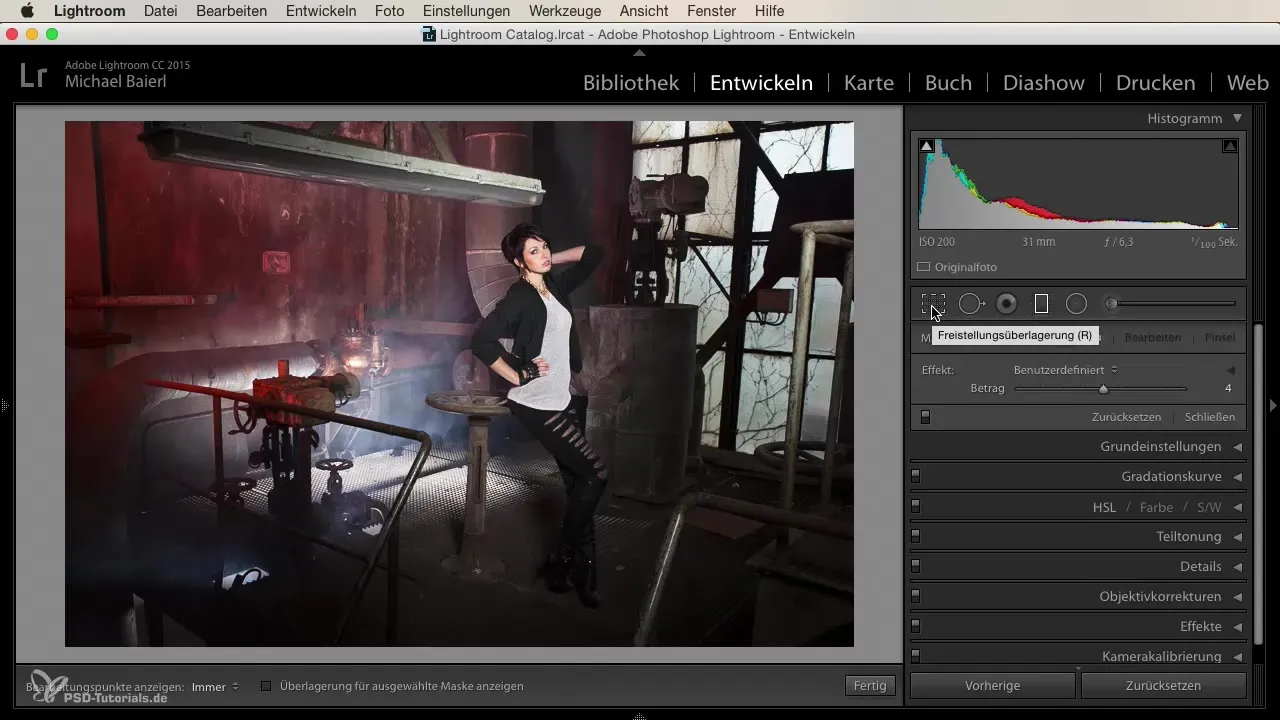
3. Vytvoř vlastní poměr stran
Pokud přednastavené poměry stran nevyhovují tvým požadavkům, můžeš vytvořit vlastní poměr stran. Klikni na "Vlastní" a zadej požadované rozměry. Například, pokud chceš formát 3:2, zadej to odpovídajícím způsobem a potvrď tlačítkem „OK“.
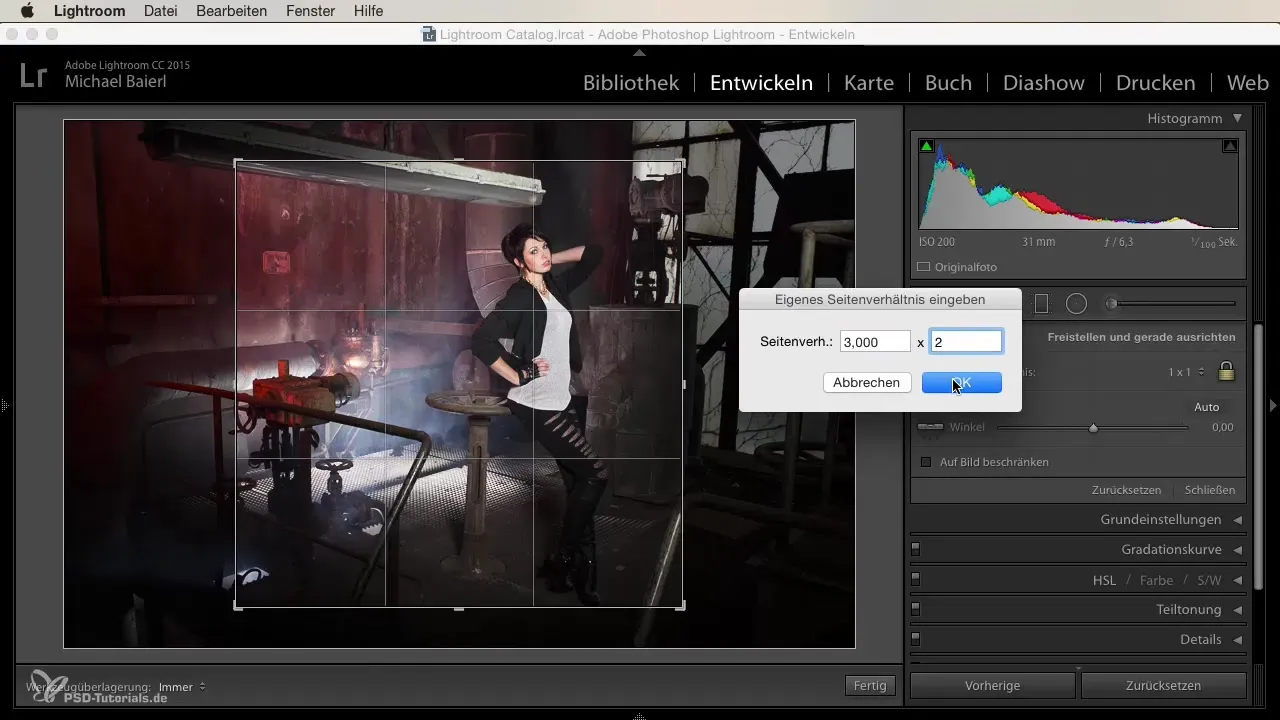
4. Ořízni obraz
Jakmile vybereš požadovaný poměr stran, můžeš obraz pomocí rohů ořezávacího rámečku táhnout a vybrat vhodný výřez obrázku. V tomto kroku si dej pozor na kompozici. Klidně experimentuj, abys našel ideální rám.
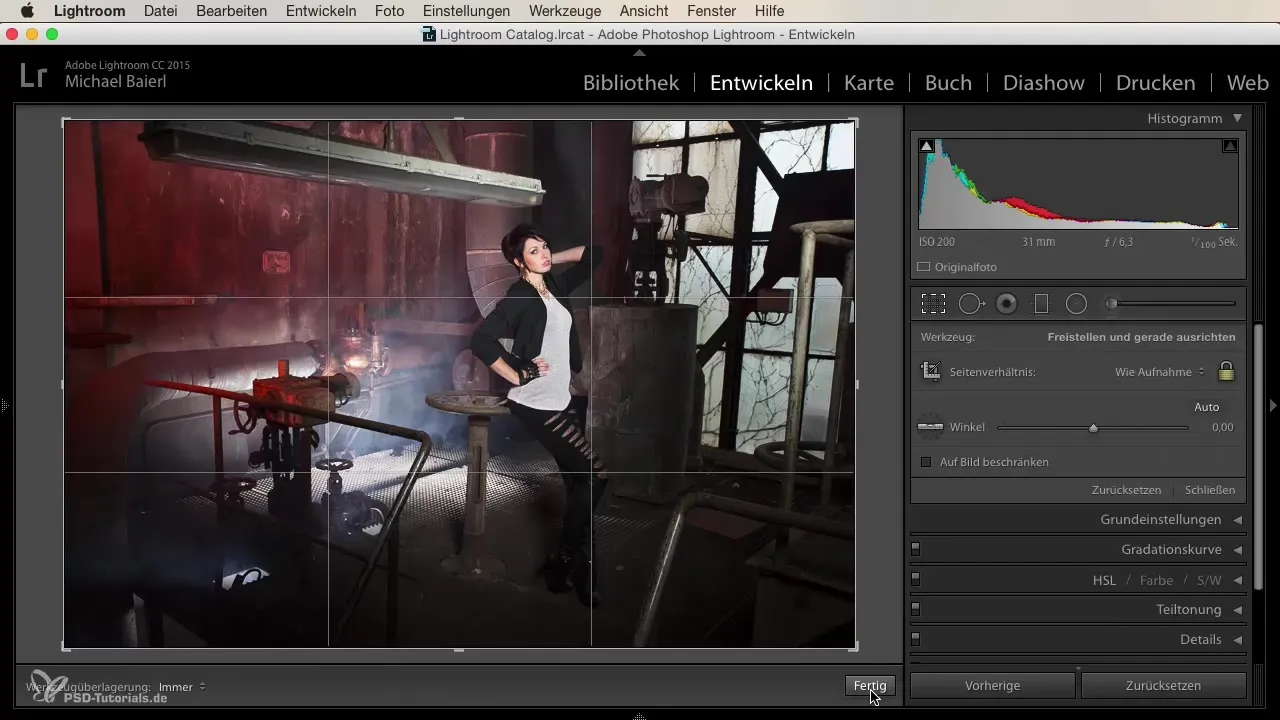
5. Potvrď změny
Pokud jsi spokojený s ořezem, klikni na "Hotovo", aby byly změny uloženy. Tvůj obrázek bude nyní uložen v novém poměru stran a bude předán do katalogu v programu Lightroom.
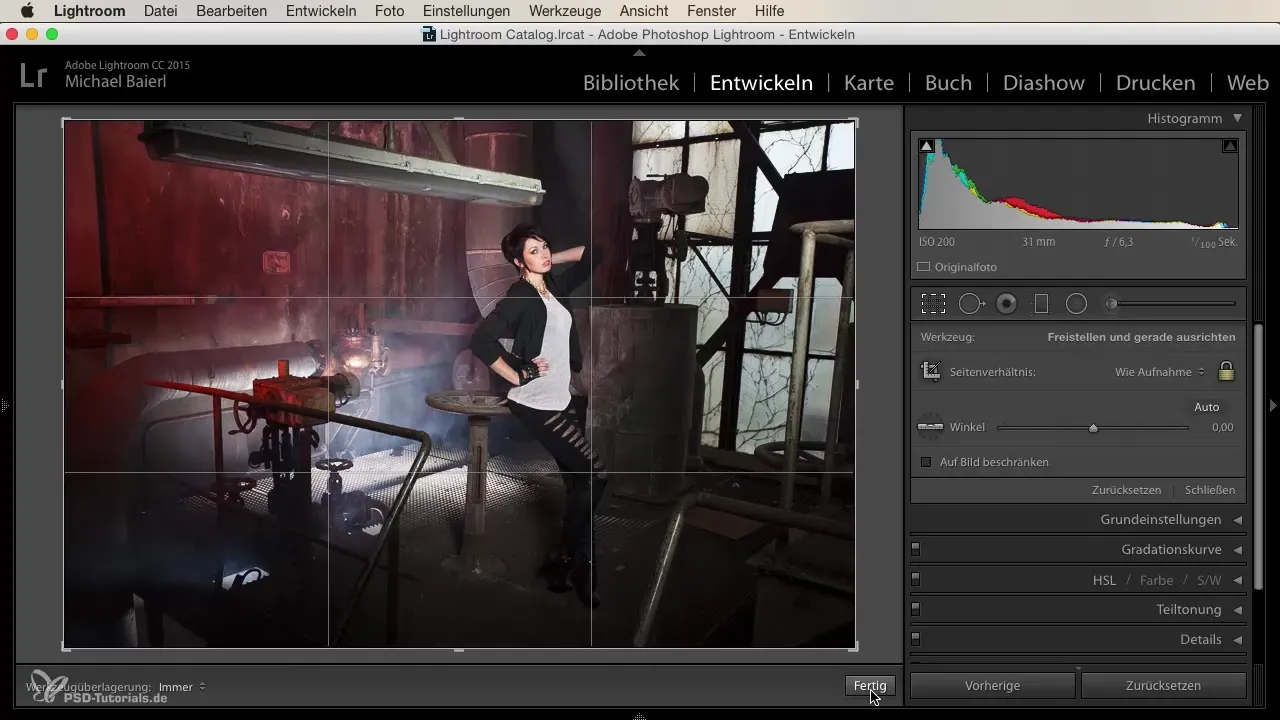
6. Zobrazit předchozí ořezy
A když jsi vyzkoušel nejlepší ořez, Lightroom ti nabízí možnost zobrazit nebo vrátit zpět předchozí ořezy. Tato funkce je obzvláště užitečná, pokud jsi vyzkoušel více ořezů a chceš se vrátit k předchozí možnosti.
7. Návrat k originálnímu obrazu
Pokud máš dojem, že tvůj nový ořez není optimální, můžeš se kdykoliv vrátit k originálnímu obrazu. To je jedna z předností Lightroomu – vždy si udržuješ flexibilitu.
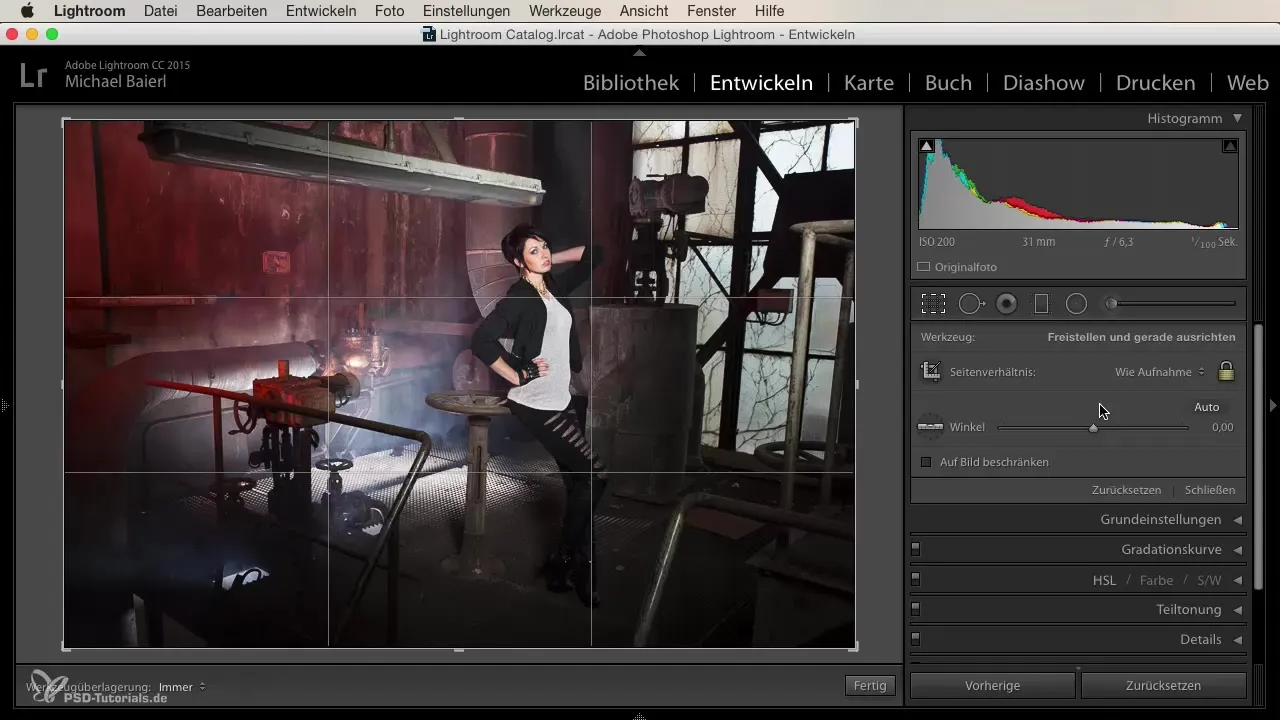
Souhrn - Lightroom úpravy: efektivní přizpůsobení poměru stran
Přizpůsobení poměru stran je důležitým klíčovým krokem v úpravě obrázků pomocí Lightroomu. Nástroj pro ořezávání ti nabízí jak přednastavené, tak vlastní možnosti, které můžeš individuálně využít k optimálnímu zobrazení tvého obrázku.
Často kladené otázky
Jak otevřu nástroj pro ořezávání v Lightroomu?Nástroj pro ořezávání najdeš v horním menu Lightroomu. Je zobrazen speciální ikonou.
Mohu si vytvořit vlastní poměry stran?Ano, máš možnost zadat vlastní poměr stran a přizpůsobit ho.
Mohu vrátit své ořezy?Ano, můžeš kdykoliv obnovit a vrátit zpět předchozí ořezy.
Kolik přednastavených poměrů stran existuje?Existuje mnoho přednastavených formátů, včetně 4:3, 16:9 a mnoho dalších.
Mám vždy ukládat změny?Pokud jsi spokojený s ořezem, potvrď změny, aby se uložily v katalogu.


